Αυτο τον οδηγο μπορειτε να τον εφαρμοσετε σε ολα τα browser (πχ Google Crome,internet explorer,Firefox ,Iceweasel κτλ)
Συνδεομαστε στο προφιλ μας στο Facebook
πηγαινουμε στην αρχικη μας οθονη και παταμε δεξι κλικ και επιλεγουμε view page source
μετα αφου μας εμφανισει την σελιδα
παταμε ctrl+f για να μας εμφανιστει η αναζητηση και γραφουμε
InitialChatFriendsList δειτε εικονα πανω *σε μερικα browser επειδη μπορειτε να χαθειτε στον κωδικα απλα πηγαινετε view πανω στην καρτελα και επιλεξτε wrap long text* μετα κανουμε αντιγραφη τους αριθμους και παμε στο facebook και στην url εκει που λεει www.facebook.com βαζουμε / και κανουμε επικολληση του αριθμου δλδ www.faceboook.com/21341341341 και παταμε enter
θα μας εμφανισει το προφιλ του χρηστη που μας εχει δει τις περισσοτερες φορες
*τωρα το facebook τα ids τα εχει αλλαξει σε 1111111111-2 απλα καντε αντιγραφη το 1111111111 χωρις το -2